プロのような映画撮影を作成するために、さまざまな角度から短いビデオをたくさん撮影しましたか? それとも、率直なスナップをつなぎ合わせて楽しい舞台裏ビデオを作成したいですか? 特に、Adobe Premiere Pro のような複雑なツールを使用することになった場合、この作業は非常に複雑になる可能性があります。
幸いなことに、最近では、使いやすく便利なビデオ結合および編集ソフトウェアが 数多く入手可能です。UniConverter は、ビデオをすぐに切り取ったり結合したりできる強力なツールの 1 つです。まったくの初心者でもプロの映画製作者でも、オンライン Uniconverter は優れた選択肢です。
ビデオを 1 つのビデオに結合する方法 | ビデオファイルを結合する
パート 1: 高度なビデオ カッターとマージ
Wondershare Online UniConverter は、映画愛好家のための ハイエンドビデオカッターと統合です。これは、ビデオ クリップをまとめて編集して美しい動画を作成するのに役立つ一連の創造的な編集機能を備えて設計された直感的なツールです。トリム ツールとマージ ツールを使用して、不要なシーンを切り取ったり、いくつかのクリップを素晴らしいビデオにマージしたりできます。標準の MP3、MP4、AVI、最新の 4k 対応コーデックなど、さまざまなビデオ ファイル形式をサポートしています。
そのうえ?これは無料で、クリップを結合する前に強化するためのカスタマイズ可能な編集機能が多数提供されています。陽気なバックグラウンド ミュージックの追加から、見事なトランジションやフィルターの適用まで、UniConverter はビデオを美しくして視聴者を魅了します。このビデオ結合およびエディターは、クリップを一緒に編集するために使用できるさまざまなアスペクト比テンプレートも提供します。
優れたツールを知ったので、 Online UniConverter を使用してビデオを別のビデオに編集する方法を 知りたいと思うかもしれません。ご心配なく。いくつかの簡単な手順だけで、これまでにない方法でビデオを結合および編集できます。
ステップ 1:ブラウザ上でオンラインの Wondershare UniConverter を起動します。無料のアカウントにサインアップするか、既存のアカウントにログインして編集を開始してください。次に、ビデオエディタタブに移動し、ファイルを選択をタップしてファイルをインポートします。
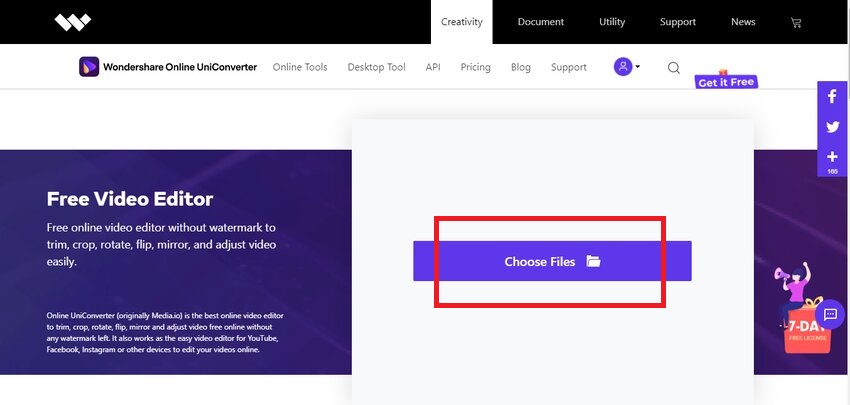
ステップ 2:ビデオがインポートされると、編集ウィンドウが表示されます。トリムオプションを選択し、フレームをドラッグして、ビデオをトリミングする開始時刻と終了時刻を設定します。ドロップダウンの[保存先]オプションから、必要な形式を選択します。MPP4、AVI、WMV、MKV、3GP、FLV などのオプションが利用可能です。最後にヒット
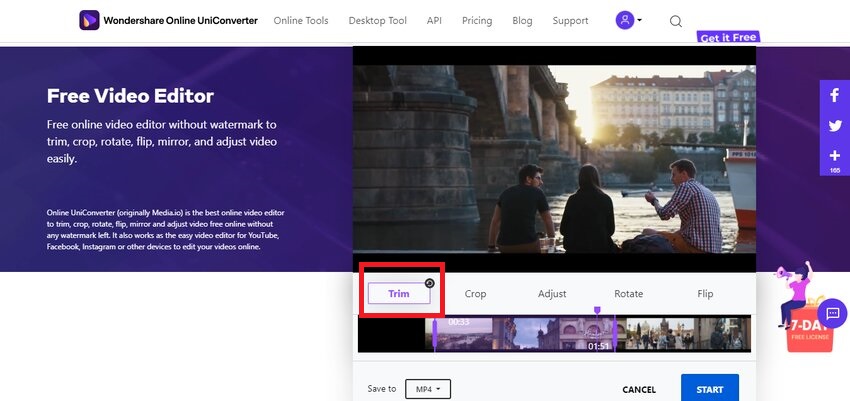
ステップ 3: [保存]をクリックして、トリミングされたビデオを PC にローカルに保存するか、トリミングに満足できない場合は、[別のビデオを編集]をクリックして、もう一度試してください。
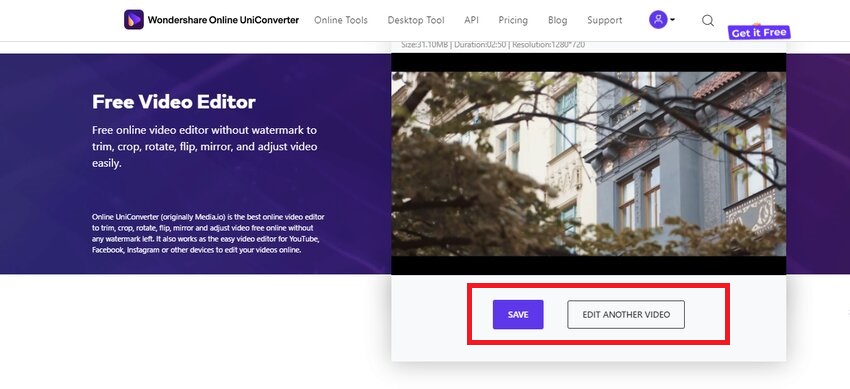
ステップ 4:複数のクリップまたはトリミングされたビデオをホーム ムービーに結合するには、オンライン ツールからビデオ結合ツールを選択します。次に、[ビデオの結合]タブに移動し、[ファイルの選択]をクリックしてローカル ファイルからメディアをインポートするか、Dropbox、Drive、YouTube のオプションから選択します。
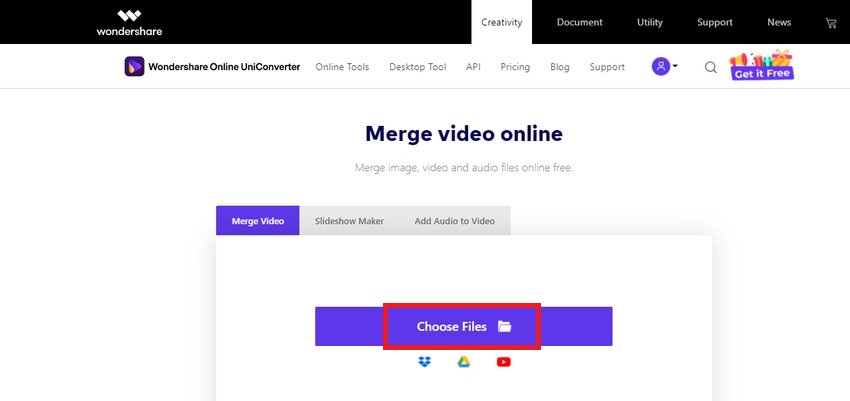
ステップ 5:ビデオ ファイルをインポートした後、さまざまなコンポーネントを結合し、ドラッグして位置を調整して再配置する必要があります。[ファイルの追加] をクリックして、PC、Dropbox、Google ドライブからビデオ ファイルを追加することもできます。
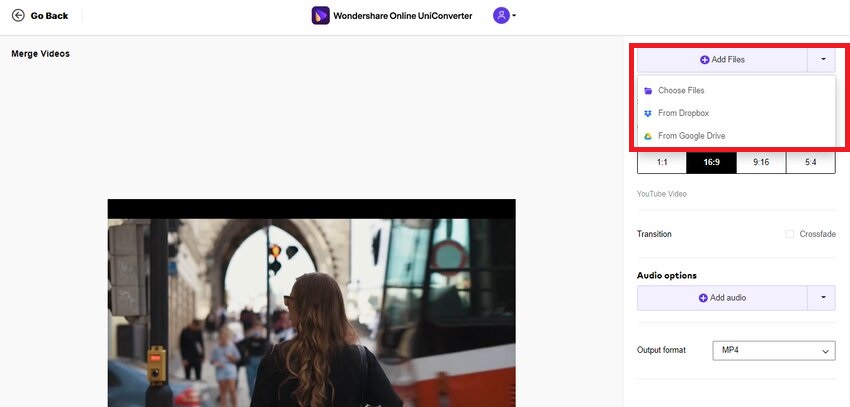
ステップ 6:他のビデオエディタとは異なり、このビデオカッターと結合を使用すると、ビデオを同時に結合して編集できます。ビデオ コンポーネントに参加する前に、カスタマイズ可能な設定を調整してビデオ ファイルを編集します。トリミングするアスペクト比を選択し、ビデオ コンポーネント間にクロスフェード トランジションを適用し、音楽を追加して視聴者の注意を引きます。
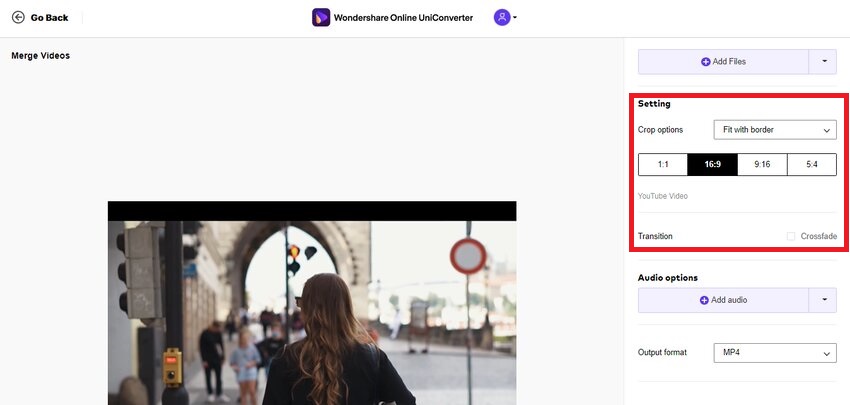
ステップ 7:すべての編集が完了したら、「結合」をクリックしてビデオを結合します。
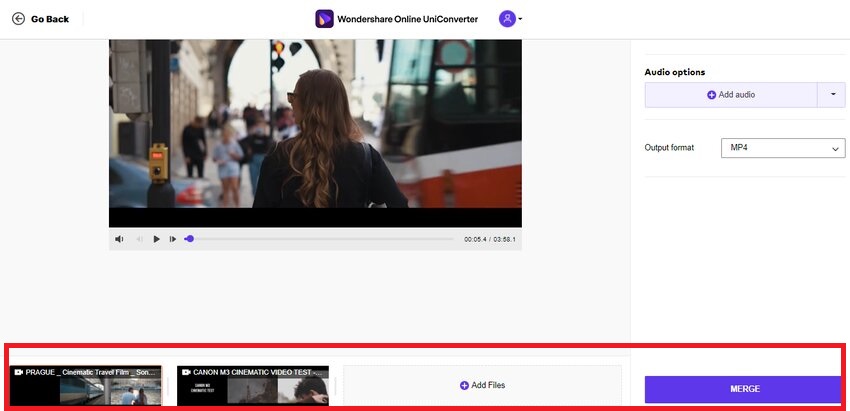
ステップ 8:結合したビデオをダウンロードする場所を選択することもできます。ダウンロードドロップダウンをクリックし、ローカル ファイル、Dropbox、または Google ドライブに保存することを選択します。
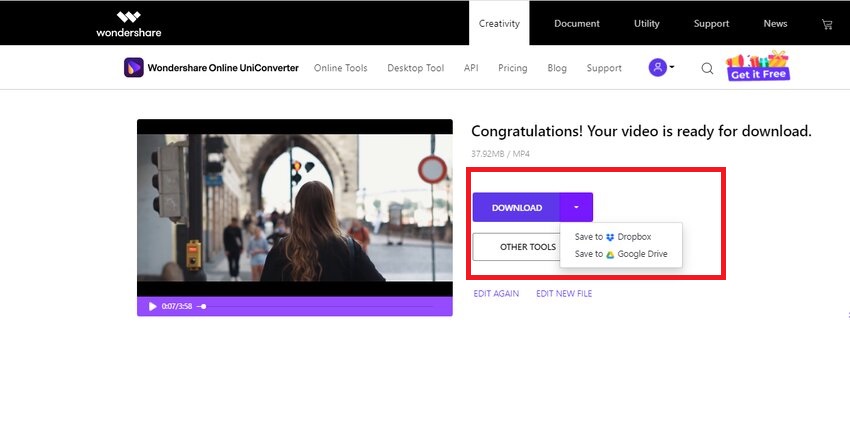
パート 2: 最適なビデオ結合とエディターを選択する方法
ビデオ映像の撮影を開始したら、ビデオをトリミングして結合して、YouTube に最適なホーム ムービーを作成する 必要があります。ただし、独自のワークフローやクリエイティブな編集ツールを備えた適切なツールを選択するのは困難を伴う場合があります。最高のオンラインビデオ結合およびエディターを Google で 1 回検索するだけで、選択肢がたくさん見つかります。しかし、自分に合ったものをどうやって選べばよいのでしょうか?
以下は、すべてのビデオ作成者がビデオ カッターと結合を適切に選択するために考慮すべき重要な側面です。
ビデオ編集機能
まずは、興味のあるソフトウェアが提供するビデオ編集機能を探すことから始めましょう。素晴らしいビデオで視聴者を驚かせたい場合は、基本的なトリム、クロップ、編集機能に加えて、クリエイティブな編集機能をソフトウェアに搭載する必要があります。オプションを回転させます。ソフトウェアをより深く理解するために、いくつかのオプションを試してみるのが最善の方法です。同時に、別の方法は、問題のビデオエディターの機能、長所と短所、および機能を概観することです。
価格と予算
ビデオ結合者と編集者を決めるときは、簡単なビデオのトリミングと結合にいくら支払うつもりか、自問する必要があります。ビデオのニーズに応じて、必須の編集ツール、さまざまなサポート形式、ただしその他の制限を備えた多くのフリーウェアから選択できます。逆に言えば、決して使わない機能に何千ドルも支払うことになるのは望ましくありません。
ビデオ形式のサポート
ビデオ形式は常に進化していますが、特に新しいドローン、アクション、360 度カメラの場合、ソフトウェアがサポートに追いつくまでに時間がかかることがあります。予算に優しいプロフェッショナルなビデオ編集ツールを思い切って購入する前に、そのツールがインポートおよびエクスポートできるサポートされているビデオ形式を確認してください。最も一般的なビデオ形式と高度な形式をサポートするビデオ ソフトウェアが望ましいです。
使いやすさとユーザーインターフェース
あなたがプロの映画制作者であっても、複雑で外国人のようなユーザー インターフェイスにはうんざりすることがあります。ほとんどのビデオエディタには多くの直観的な編集機能が備わっていますが、使いやすいインターフェイスが欠けており、ユーザーはソフトウェアを習得するのに何か月もかかります。簡単に使用でき、すぐに習熟できる、より優れた消費者レベルのビデオ ソフトウェアを必ず探してください。
音楽、エフェクト、その他の編集特典
音楽とエフェクトを使用すると、ビデオに特別なものが追加され、群衆の中で目立つようになります。幸せなメロディーとスムーズな移行は常に特別な注目を集めます。最高のマージビデオエディターは、ビデオを引き立てるトランジション、エフェクト、音楽を大量に詰め込んだものです。
総括する
Wondershare UniConverter のような便利なオンラインビデオ結合および編集ツールが登場する まで、ビデオ編集はロケット科学でした。数回タップするだけで、不完全なショットを切り取ったり、ホーム ムービーを短くしたり、芸術的なクリップをつなぎ合わせてプロ並みのビデオを短時間で作成したりできます。また、ビデオの切り取りと結合のオプションに加えて、UniConverter が提供する音楽、トランジション、その他の編集特典を利用することもできます。
無数の編集の可能性、ユーザーフレンドリーなインターフェイス、高度な編集機能をすべて無料で利用できることを見逃したくはありません。何を求めている?オンライン UniConverter にアクセスし、新しいツールと編集機能を使ってビデオを完成させましょう。






